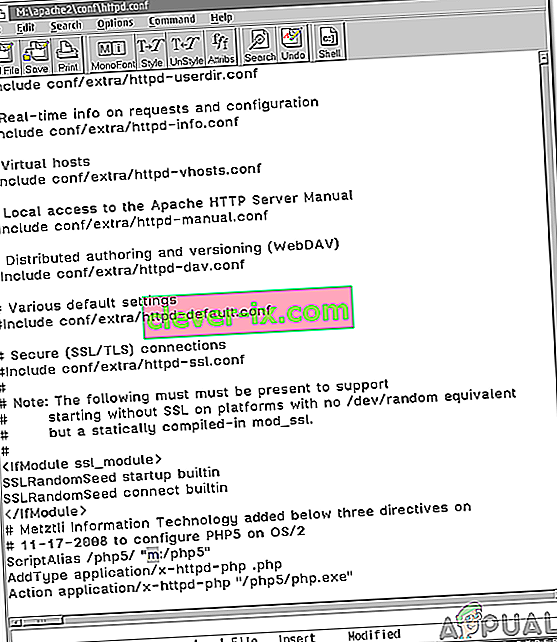& Lsquo; Forbidden repareren - U heeft geen toestemming voor toegang tot / op deze server & rsquo; op een domein na het instellen van Apache?
Apache is een webserversoftware die door bijna 67% van alle webservers ter wereld wordt gebruikt. Deze software is ontwikkeld en gedistribueerd door Apache Software Distribution. Het is open-source en gratis beschikbaar. Apache is snel, veilig en betrouwbaar, wat een van de redenen is voor zijn populariteit. Onlangs hebben echter veel gebruikers de " Verboden - u hebt geen toestemming voor toegang tot / op deze server " -fout ervaren tijdens het instellen van Apache voor hun domein.

Wat veroorzaakt de fout "Verboden - u hebt geen toestemming voor toegang tot / op deze server"?
Nadat we talloze rapporten van meerdere gebruikers hadden ontvangen, besloten we het probleem te onderzoeken en een reeks oplossingen te bedenken om het volledig op te lossen. We hebben ook gekeken naar de redenen waardoor het wordt geactiveerd en hebben deze als volgt vermeld.
- Onjuiste algemene directory-instellingen : het is mogelijk dat de instellingen voor de algemene directory niet correct zijn geconfigureerd, waardoor er onvoldoende instructies voor de site zijn. Als de site geen juiste instructie heeft, kan dit deze fout veroorzaken.
- Onjuiste machtigingen : Apache vereist machtigingen tot de hoofdmap van de map om correct te functioneren, als deze machtigingen niet worden verleend, kan de fout worden geactiveerd.
- Geen gebruikersnaam : In de “httpd.conf” moet in sommige gevallen de daadwerkelijke gebruikersnaam van de gebruiker worden ingevoerd om de fout te verhelpen. Dit werkt voor sommige mensen, terwijl het voor anderen niet werkt.
Nu u een basiskennis heeft van de aard van het probleem, gaan we verder met de oplossingen. Zorg ervoor dat u deze implementeert in de specifieke volgorde waarin ze worden gepresenteerd.
Oplossing 1: algemene directory-instellingen wijzigen
Bepaalde instellingen moeten correct worden geconfigureerd om dit probleem op te lossen. Daarom zullen we in deze stap de optie-richtlijn toevoegen aan de algemene directory-instellingen die zich in het bestand “ httpd . conf ”of de“ httpd - vhosts . conf ”afhankelijk van de gebruiker. Daarom:
- Zodra u zich in het bestand “ httpd . conf ”of de “ httpd-vhosts.conf ”, zoek naar de directory- instellingen, deze zouden gelijk moeten zijn aan de onderstaande code.
Opties FollowSymLinks AllowOverride All Order weigeren, toestaan Allow from all
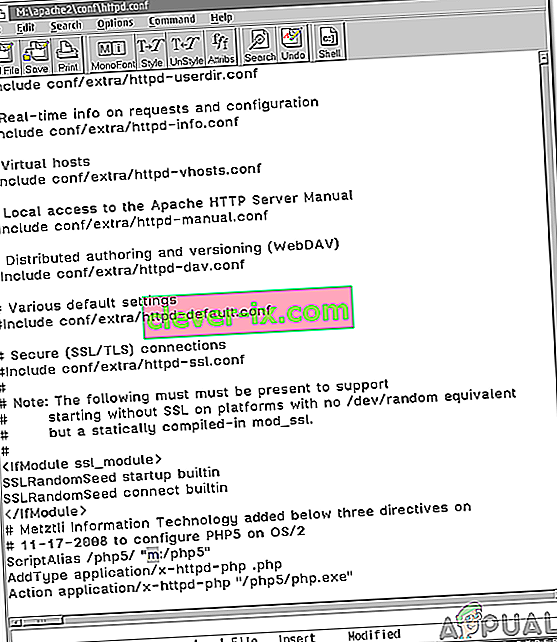
Opmerking: het is mogelijk dat de code " Deny From All " heeft in plaats van " Allow From All ". Het is belangrijk dat je aan te passen aan “ Sta Van All ” of “ vereist All Toegegeven ” zoals hieronder aangegeven.
- Zorg ervoor dat u de regel " Opties-indexen FollowSymLinks Inclusief ExecCGI " eraan toevoegt op zo'n manier dat het lijkt op de volgende code.
#Options FollowSymLinks Opties Indexen FollowSymLinks Inclusief ExecCGI AllowOverride All Order weigeren, toestaan Allow from all
- Controleer of het probleem aanhoudt.
- Als het probleem niet is opgelost, wijzigt u de code door " Allow from All " te verwijderen naar " Require All Granted ".
- Controleer of het probleem aanhoudt
Oplossing 2: machtigingen wijzigen
Wanneer de gebruiker Apache aan zijn domein koppelt, geeft hij toestemming aan de software om de bestanden te kunnen lezen en schrijven. Het is belangrijk dat deze machtigingen correct worden verstrekt. Hieronder zullen we de juiste manier aangeven om toestemming te verlenen.
- Gewoonlijk verlenen gebruikers machtigingen op de volgende manier.
chgrp -R www-data / gebruikersnaam / home / Dropbox / myamazingsite / chmod -R 2750 / gebruikersnaam / home / Dropbox / myamazingsite /
- Deze opdrachten zijn verkeerd en moeten worden vervangen door
chgrp -R www-data / gebruikersnaam chmod -R 2750 / gebruikersnaam
- Onthoud ook dat u het juiste niveau van " chmod " gebruikt, gebruik er een die leesrechten geeft aan gebruikers zoals de " chmod 755 ".
- Controleer of het probleem aanhoudt nadat u de suggesties heeft geprobeerd.
Oplossing 3: gebruikersnaam toevoegen
In de " httpd . conf “, zorg ervoor dat u uw exacte gebruikersnaam toevoegt in plaats van de woorden “ Gebruiker ” of “ Groep ”. In sommige gevallen lost het toevoegen van de gebruikersnaam het probleem op.